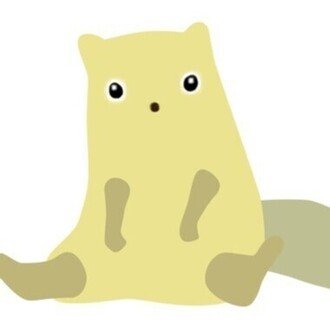レタッチ実例 照明編
今回はPhotoshopで照明の背景にレンガ壁を合成してみました!
↓こちらが元画像で

↓こちらがレタッチ後になります

それでは以下よりレタッチの詳細です!
1.ランプの切り抜き

2.レンガ壁を配置

3.レンガ壁をダークトーンに

調整レイヤーのレベル補正と明るさ・コントラストを適用しました。
4.ブラシの描きこみ

明るくしたい部分、暗くしたい部分にブラシで色を載せていきます。
5.描画モードを変更

ブラシで描きこんだレイヤーの描画モードを「オーバーレイ」「焼き込み(リニア)」に変更します。
6.ランプの調整

調整レイヤーのトーンカーブでランプのみトーンを下げます。
7.全体の調整

調整レイヤーのトーンカーブと色相・彩度で全体のトーンバランスを調整します。
8.ブラシで描きこみ

レンガの凹凸で光の当たり方がまばらになっているのを表現するため、ブラシで光の当たる箇所を描きこみます。
9.描画モードを変更

最後にブラシで描きこんだレイヤーの描画モードを「オーバーレイ」に変更して完成です。
Before&After



いかがでしたでしょうか?
殺風景だった照明が、ぐっと雰囲気のある一枚に仕上がったかと思います。(そう見えていたらうれしい、、。)
ということでレタッチ実例 照明編でした。
最後までご覧いただきありがとうございました!
いいなと思ったら応援しよう!